В этой статье мы узнаем, как обращаться с нашим Linux-боксом.
Это основы для системных администраторов и тестеров проникновения.
Здесь мы узнаем о запуске/остановке системных служб, установке программ в Linux и многом другом.
Мы рассматриваем вещи с точки зрения тестеровщиков на проникновение на нашей системе Kali Linux.
Но то же самое можно сделать на любом дистрибутиве Linux на базе Debian, например, Ubuntu, Linux Mint, Elementary OS и т.д.
Информация о хосте Linux
Чтобы узнать имя нашего хоста в Linux, нам просто нужно выполнить команду hostname в окне терминала.
Как показано на следующем снимке экрана:
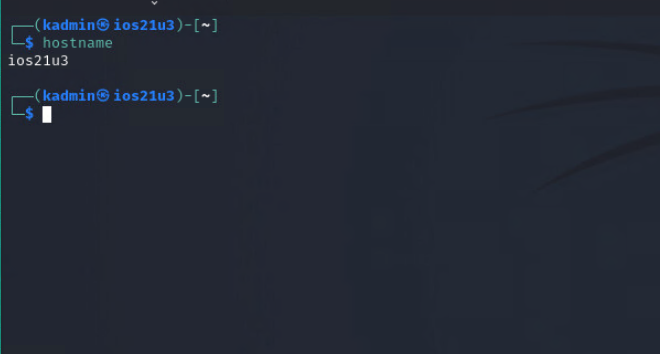
Имя хоста – это имя нашего компьютера.
Если мы хотим изменить его, мы можем отредактировать конфигурационный файл командой sudo nano etc/hostname.
Затем мы вводим требуемое имя компьютера.
Затем нужно сохранить файл и перезагрузиться, чтобы увидеть эффект.
Информация об ОС Linux
Знание информации об операционной системе или ОС очень важно для эскалации привилегий.
Таким образом, тестировщик на проникновение может получить информацию о том, уязвима ли используемая версия.
Чтобы узнать информацию об ОС, нужно выполнить команду uname -a.
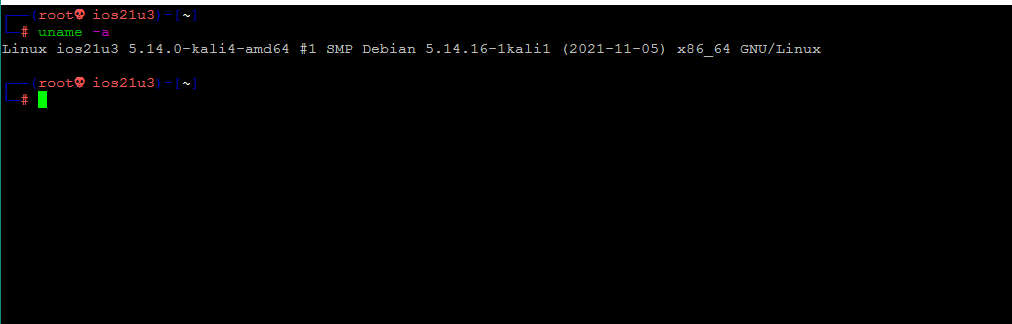
На скриншоте выше мы использовали флаг -a, чтобы узнать всю информацию.
Если нам нужна какая-то конкретная информация, мы можем использовать различные флаги, например, имя ядра (-s), имя узла сети (-n), выпуск ядра (-r), версия ядра (-v), имя аппаратного обеспечения машины (-m), тип процессора (-p), аппаратная платформа (-i), имя операционной системы (-o).
Информация об аппаратном обеспечении Linux
В системе Linux, если мы хотим узнать информацию об аппаратном обеспечении нашей системы, нам необходимо знать эти команды.
Чтобы проверить информацию о процессоре, нам нужно проверить /proc/cpuinfo с помощью следующей команды:
cat /proc/cpuinfo
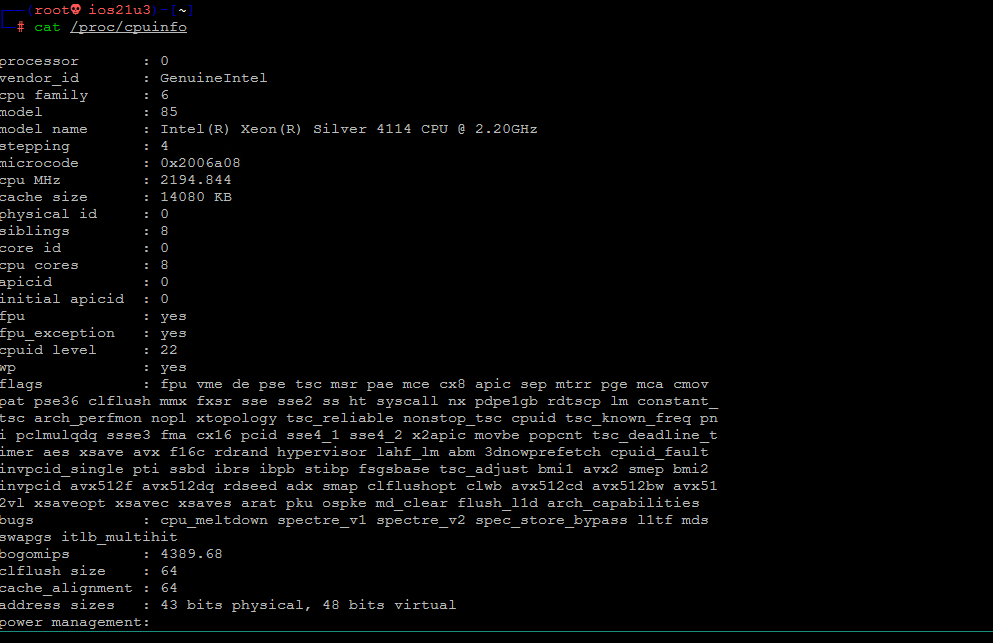
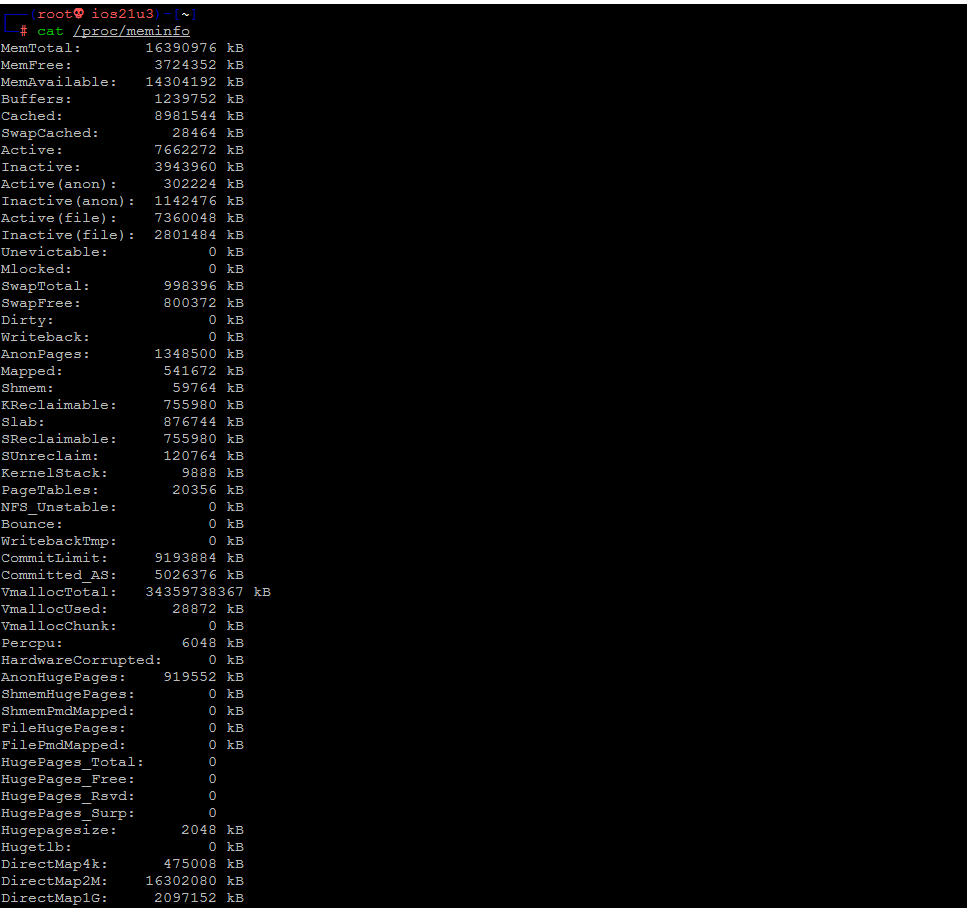
Управление службами в Linux
Сервисы – это cke;, которые могут работать в нашей системе Linux или Kali Linux, такие как SSH Apache, FTP и т.д.
Для управления службами в Linux нам нужно использовать команды, подобные следующим
- sudo service servicename status для проверки состояния службы.
- sudo service servicename start для запуска службы.
- sudo service servicename stop для остановки службы.
- sudo service servicename restart для перезапуска службы.
Мы также можем использовать sudo systemctl servicename status/start/stop/restart, чтобы сделать то же самое.
Управление пакетами
sudo nano /etc/apt/sources.list
Мы можем обновить нашу систему или загрузить новые инструменты прямо из репозитория.
Чтобы обновить нашу систему (как Windows update), нам нужно выполнить следующую команду:
sudo apt update -y
Для обновления системы необходимо выполнить следующую команду:
sudo apt upgrade -y
В предыдущей статье мы рассказывали об обновлении системы Kali Linux.
Установка пакетов в системах Linux
Существуют различные способы установки пакетов или программного обеспечения в системе Linux.
Как правило, существует два способа:
- Установка из пакетов.
- Установка из репозитория.
Когда мы устанавливаем пакет, нам нужно скачать пакет с расширением .deb из интернета, а затем выполнить команду sudo dpkg -i filename.deb для установки пакета.
Для загрузки пакетов из репозитория необходимо выполнить команду sudo apt install packagename.
Чтобы удалить пакет программ из системы, нужно выполнить команду sudo apt remove packagename.
Чтобы найти имя пакета в репозитории, нужно выполнить команду apt-cache search packagename.
Наконец, если нам нужно установить пакет и мы не уверены, существует ли он в репозитории или нет, нам нужно выполнить команду apt-cache show packagename.
Управление процессами Linux
Одним из наших самых любимых инструментов управления процессами в Kali Linux является htop.
Но он не поставляется предустановленным в Kali Linux.
Нам нужно установить его из репозитория с помощью следующей команды:
sudo apt install htop
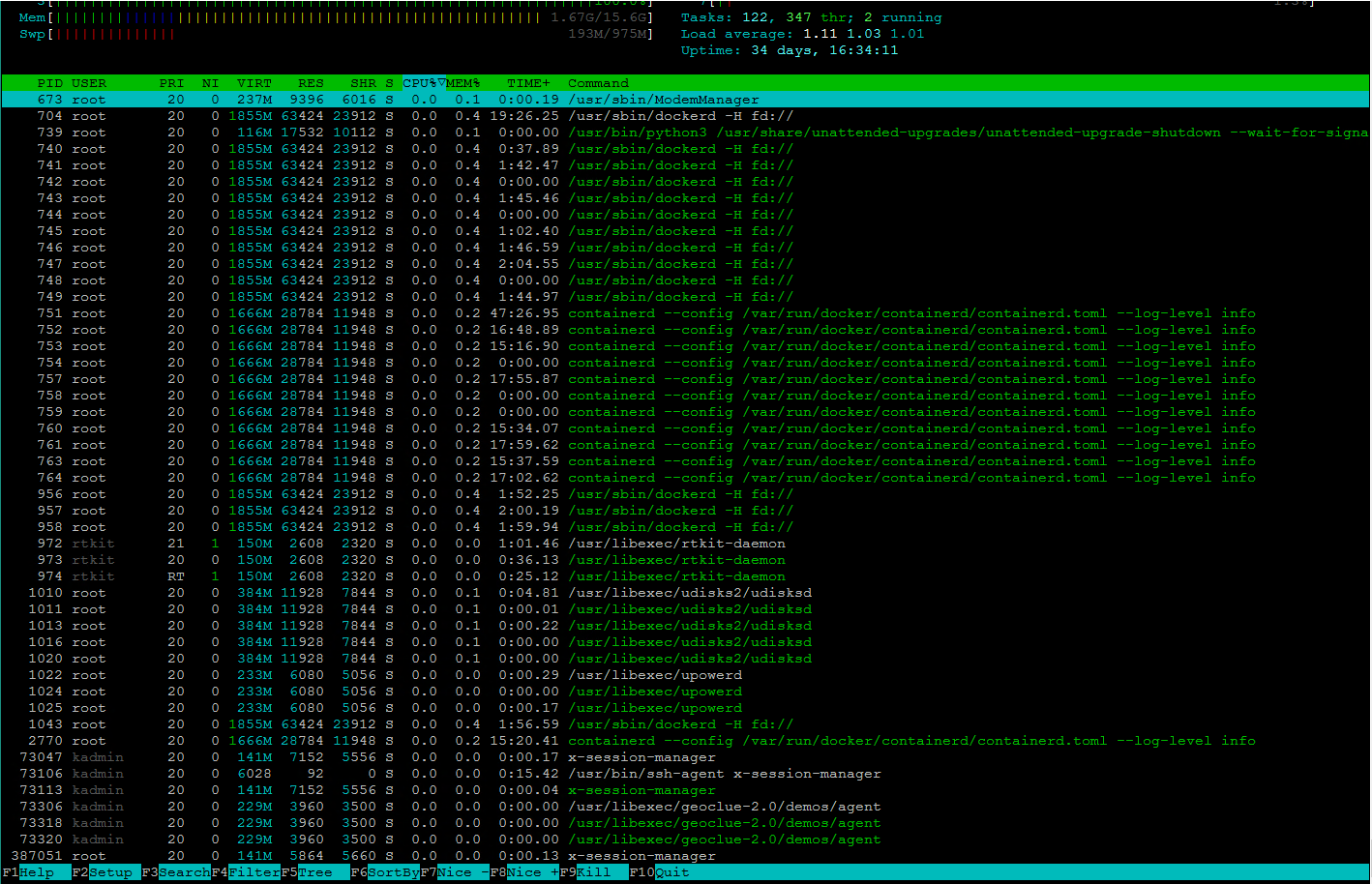
В обоих случаях мы увидим PID (Process Identification Number) – это номера процессов.
Мы можем остановить любую службу обработки, выполнив команду kill PID_NUMBER.
Если система отказывается завершить процесс, мы можем сделать это принудительно, применив команду kill -9 PID_NUMBER.








